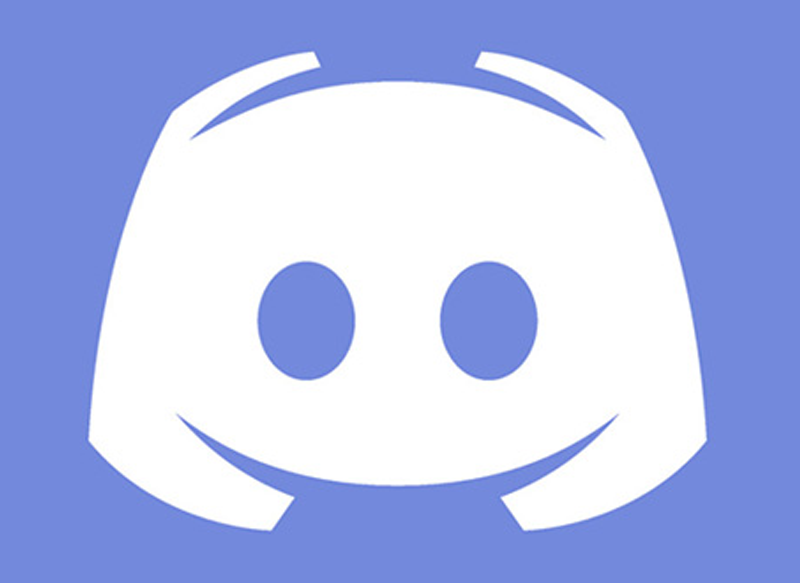Калі вы зацікаўлены ў пашырэнні вашай сеткі кантактаў з дысананс І таму вы хочаце ведаць, як знайсці і дадаць сяброў у Discord, вы павінны ведаць, што гэта вельмі проста зрабіць. Нягледзячы на гэта, мы збіраемся растлумачыць, што вам трэба ведаць, каб знайсці сваіх сяброў ці знаёмых на гэтай платформе абмену паведамленнямі.
Гэта дазволіць вам павялічыць ваша супольнасць, што дазволіць вам атрымліваць асалоду ад яго ў поўнай меры. Мы таксама дамо вам шэраг парад, якія вы павінны мець на ўвазе, каб атрымліваць асалоду ад большай прыватнасці пры далучэнні да грамадскіх груп, дзе вы сустракаецеся з многімі іншымі людзьмі.
Крокі, каб знайсці і дадаць сяброў на Discord
Калі вы зацікаўлены ў пашырэнні супольнасці Discord, самы бяспечны спосаб зрабіць гэта на платформе - звярнуцца да іх дадавання самастойна. Далей мы пагаворым пра крокі, якія вы можаце зрабіць, каб зрабіць гэта.
Пошук карыстальнікаў
En дысананс у вашым распараджэнні ёсць магчымасць пошук карыстальніка па-рознаму. У выпадку, калі вам трэба будзе выкарыстоўваць яго з мабільнага прыкладання, першае, што вам трэба зрабіць, гэта адкрыйце прыкладанне і напішыце імя карыстальніка і пароль.
Далей вы павінны прайсці ў ніжняй частцы экрана і націснуць на другі значок, які з'яўляецца побач з лагатып разладу, які прадстаўлены чалавекам, які падымае правую руку.
Націснуўшы на яго, вы ўбачыце, што адлюстроўваецца акно, у якім вы можаце знайсці спіс усіх вашых сяброў Discord, а таксама стан сувязі, у якой яны знаходзяцца ў гэты момант. Такім чынам, калі вы хочаце пагаварыць з любым з іх, вам трэба будзе толькі выбраць яго і выканаць дзеянні, указаныя на самой платформе.
У выпадку, калі вы хочаце дадаць новага ўдзельніка ў свой спіс кантактаў, вам трэба будзе толькі націснуць правы верхні кут экрана ў тым месцы, дзе з'яўляецца лагатып з чалавекам, які падпісвае. "+". Пасля гэтага давядзецца напішыце імя карыстальніка і яго этыкетку.
Тады вам прыйдзецца націснуць на кнопку Адправіць запыт сябра, які прымусіць запрошанага атрымаць спасылку на прыняцце вашага запыту.
У вас таксама ёсць магчымасць дадаць удзельніка праз інструмент Сканаванне побач, для чаго вам прыйдзецца націснуць на яго і даць яму дазволы дысананс паклапаціцеся пра сканаванне сяброў, якія знаходзяцца побач з вамі і выкарыстоўваюць адну старонку, каб вы маглі дадаваць сяброў вельмі хутка і нават прасцей, чым пры папярэднім спосабе.
З іншага боку, вы таксама можаце выкарыстоўваць браўзэр на вашым кампутары знайсці сяброў, для якіх працэс таксама вельмі просты. Вам проста трэба выканаць наступныя дзеянні:
- Спачатку трэба ўвайсці www.discord.com і перайдзіце на галоўную старонку, націснуўшы на значок Discord размешчаны ў левым верхнім куце.
- Ніжэй вы можаце знайсці функцыю Сябры які прадстаўлены малюнкам чалавека з выцягнутай рукой. Націсніце на яго.
- Як толькі з'явіцца спіс сяброў, вы можаце пашукаць зялёны значок дадаць сяброў, на якім вам трэба будзе націснуць.
- да адправіць запыт сябра Прыйдзецца увядзіце імя карыстальніка а затым націсніце на кнопку з гэтым імем, гэта значыць Адправіць запыт сябра.
Дадайце карыстальніка з групы
Каб дадаць карыстальніка, які з'яўляецца членам групы канала, удзельнікам якога вы ўжо сталі, у вас таксама будзе магчымасць дадаць карыстальніка ад сябе, без неабходнасці рабіць папярэднія крокі, больш хутка і прама, каб вы маглі паскорыць працэс дадання чалавека да вашай разладу і, такім чынам, пачаць размову з ім.
Каб дадаць яго ў разлад, вам трэба будзе толькі выканаць тыя дзеянні, якія мы збіраемся даць вам ніжэй, якія не ўяўляюць цяжкасцей і дазваляюць хутка мець новыя кантакты. Наступныя крокі:
- Перш за ўсё вы павінны увайсці ў галоўны экран Discord, дзе вам прыйдзецца перайсці на сервер, дзе знаходзіцца чалавек (ах), якога вы хочаце дадаць у сябры ў свой уліковы запіс на платформе абмену паведамленнямі.
- Пасля таго, як вы ў ім, вы павінны націсніце на аватар сервера, які размешчаны ў левай частцы карыстацкага інтэрфейсу.
- Там вы можаце знайсці ўсе размовы групы, і ў правай вобласці вы ўбачыце частку, у якой з'явіцца спіс з усімі ўдзельнікамі, якія ўваходзяць у групу, уключаючы магчымасць таго, што яны з'яўляюцца класіфікаванымі па катэгорыях. У знайдзіце чалавека, якога хочаце дадаць, і націсніце на яго аватар.
- Затым вы можаце перайсці ў правую верхнюю частку экрана і націснуць на опцыю Адправіць запыт сябра. Гэта дазволіць вам адправіць запрашэнне са спасылкай, якую вы можаце адправіць карыстальніку праз Gmail, WhatsApp ці Telegram.
Такім чынам, вы можаце дадаць сяброў на ваш уліковы запіс Discord - служба абмену паведамленнямі, якая паступова працягвае расці, і ўсё больш людзей вырашаюць выкарыстоўваць яе для зносін з сябрамі і знаёмымі. Першапачаткова гэта стала вядома дзякуючы таму, што ён можа атрымліваць асалоду ад зносін падчас розных відэагульняў, хаця ў цяперашні час ён выйшаў далёка за межы гульнявога поля і выкарыстоўваецца для мноства іншых мэт.
Гэта дадатак для абмену паведамленнямі, якое прапануе вялікую колькасць магчымасцей, калі гаворка ідзе пра зносіны праз запіс, аўдыё ..., акрамя таго, што ён можа ствараць уласныя каналы і шмат іншага, характарыстыкі, якія зрабілі яго адным з лепшых варыянтаў момант.